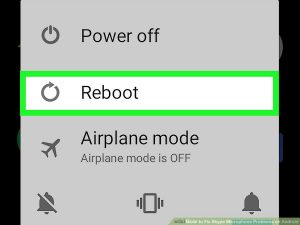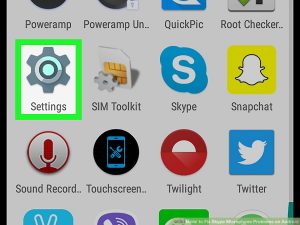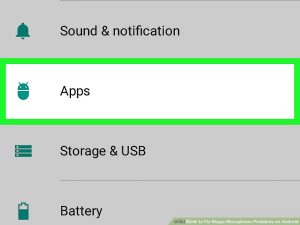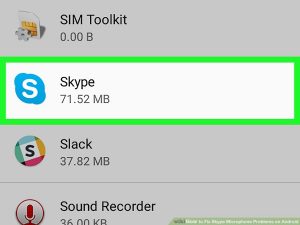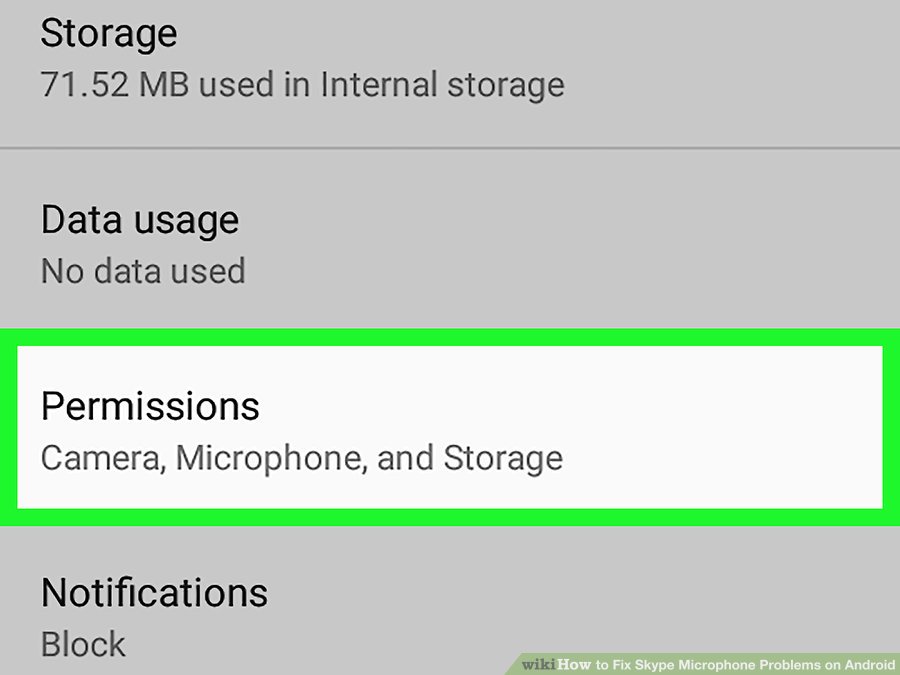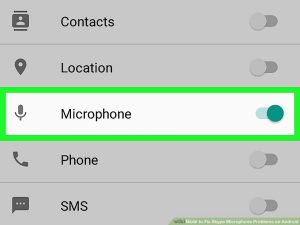نحوه ی کنسل کردن ارسال یک ایمیل با استفاده از Microsoft Outlook
کنسل کردن ارسال یک ایمیل با استفاده از Microsoft Outlook
ترفند ها به شما آموزش می دهد که چگونه ارسال یک ایمیل را در Yahoo, Gmail و Outlook غیر فعال کنید. برنامه ی Yahoo برای گوشی های هوشمند اندروید و آیفون به شما امکان غیر فعال کردن پیامی که کمتر از 5 ثانیه ارسال کرده اید را می دهد. هم چنین نسخه ی آیفون Gmail و نسخه ی کامپیوتری Outlook به شما امکان غیر فعال کردن ارسال پیام ایمیل را می دهد. با ما همراه باشید.
مراحل :

وب سایت Outlook
- وب سایت Outlook را باز کنید. آیکون این برنامه به رنگ قرمز می باشد. اگر وارد حساب خود نشده اید, آدرس ایمیل و رمز عبور خود را وارد کنید سپس روی دکمه ی Sign in کلیک کنید.
ویژگی کنسل کردن پیام ارسال شده از طریق برنامه ی Microsoft Outlook در دسترس نیست.

علامت چرخ دنده
- روی علامت ⚙ کلیک کنید. این آیکون در گوشه ی سمت راست صفحه قرار دارد.

گزینه ی Options
- روی گزینه ی Options کلیک کنید. این گزینه در پایین منوی کشویی قرار دارد.

دکمه ی Undo send
- روی دکمه ی Undo send کلیک کنید. این دکمه در گوشه ی سمت چپ صفحه قرار دارد. این گزینه زیر عنوان “Automatic processing” قرار دارد.

گزینه Let me cancel messages
- روی دایره ی “Let me cancel messages I’ve sent for:” کلیک کنید. این دایره زیر عنوان “Undo send” در وسط صفحه قرار دارد.

جعبه محدودیت زمانی
- روی جعبه محدودیت زمانی کلیک کنید. مقدار پیش فرض “10 ثانیه” است، اما شما می توانید هر یک از گزینه های زیر را انتخاب کنید:
5 ثانیه
10 ثانیه
15 ثانیه
30 ثانیه

انتخاب محدودیت زمانی
- یک محدودیت زمانی را کلیک کنید. زمانی که شما انتخاب می کنید تعیین خواهد کرد که چه مدت بعد از ارسال ایمیل قادر به کنسل کردن آن خواهید بود.

گزینه ی Save
- روی گزینه ی Save کلیک کنید. این گزینه در بالای صفحه قرار دارد. با این کار گزینه یی “Undo Sent” برای ایمیل هایی که در آینده ارسال می کنید فعال خواهد شد.

گزینه ی ← Options
- روی گزینه ی ← Options ضربه بزنید. این گزینه در سمت چپ صفحه قرار دارد. با این کار به صفحه ی inbox منتقل می شوید.

گزینه ی +New
- روی گزینه ی +New کلیک کنید. شما می توانید این گزینه را بالای عنوان “Inbox” پیدا کنید.

وارد کردن اطلاعات ایمیل
- اطلاعات لازم برای ایمیل را وارد کنید. این اطلاعات شامل آدرس ایمیل دریافت کننده در فیلد “To” و موضوع ایمیل در فیلد “Subject” و متن ایمیل زیر فیلد “Subject” می باشد.

Send
- روی گزینه ی Send ضربه بزنید. این گزینه در پایین صفحه قرار دارد. با ضربه زدن روی این دکمه ایمیل برای گیرنده ی مورد نظر ارسال خواهد شد.

Undo
- روی دکمه ی Undo ضربه بزنید. این دکمه در گوشه ی سمت راست صفحه قرار دارد. با این کار ارسال ایمیل کنسل می شود و ایمیل پیش نمایش داده خواهد شد و می توانید آن را اصلاح یا حذف کنید.
منبع : نحوه ی کنسل کردن ارسال یک ایمیل با استفاده از Microsoft Outlook
 (0)
(0)